- Unity 用户手册 (2018.4)
- 在 Unity 中操作
- Editor Features
- Build Settings
Build Settings
在 Build Settings 窗口中可以选择目标平台,调整构建设置,以及启动构建过程。要访问 Build Settings 窗口,请选择 File > Build Settings…。指定构建设置后,可单击 Build 创建构建版本,或单击 Build And Run 在指定的平台上创建并运行构建版本。
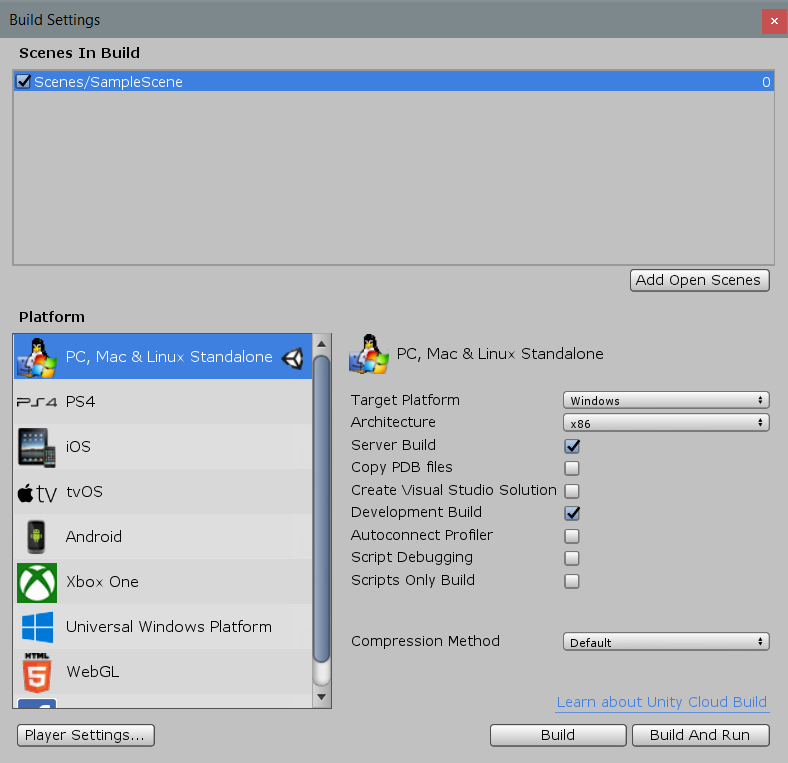
Scenes in Build
窗口的这一部分显示了项目中将包含在构建中的场景。如果没有显示场景,则可以使用 Add Current 按钮将当前场景添加到构建中,或者可以从 Project 窗口将场景资源拖动到此窗口中。也可以取消选中此列表中的场景以将其从构建中排除,而无需将其从列表中删除。如果构建中不再需要某个场景,则可以通过按 Delete 键将其从场景列表中删除。
勾选并添加到 Scenes in Build 列表中的场景将包含在构建中。场景列表将用于控制场景的加载顺序。可以通过向上或向下拖动来调整场景的顺序。
平台列表
Scenes in Build 区域下方的 Platform 区域列出了您的 Unity 版本可用的所有平台。某些平台可能会显示为灰色,表示它们不属于您的版本,或者用于邀请您下载平台特定的构建选项。选择其中一个平台将控制将构建哪个平台。如果更改目标平台,则需要按“Switch Platform”按钮应用更改。此过程可能需要一些时间进行切换,因为可能需要使用与目标平台匹配的格式重新导入资源。当前选定的平台会在平台名称右侧显示 Unity 图标。
所选平台将显示可针对该构建进行调整的选项列表。每个平台可能有不同的选项。下面列出了这些选项。许多平台共同的选项列在本节最底部的“通用构建选项”详细信息中。
PC, Mac & Linux Standalone
| 选项 | 目的 |
|---|---|
| Target Platform | |
| Windows | 以 Windows 为构建目标 |
| Mac OS X | 以 Mac 为构建目标 |
| Linux | 以 Linux 为构建目标 |
| Architecture | x86 |
| x86 | 32 位 CPU |
| x86_64 | 64 位 CPU |
| Universal | 所有 CPU 设备 |
| x86 + x86_64 (Universal) | 适用于 Linux 的所有 CPU 设备 |
| Server Build | 构建播放器以供服务器使用,没有视觉元素(无头),无需任何命令行选项。启用此复选框后,Unity 使用 UNITY_SERVER define 来构建托管脚本,允许为应用程序编写服务器特有的代码。还可以构建 Windows 版本作为控制台应用程序,以便可访问 stdin 和 stdout(Unity 日志默认到达 stdout)。 |
| Copy PDB files | (仅限 Windows)在构建的独立平台播放器中包含 Microsoft 程序数据库 (PDB) 文件。PDB 文件包含对调试有用的应用程序调试信息,但可能会增加播放器的大小。默认情况下会禁用此设置。 |
| Headless Mode | 构建游戏以供服务器使用,没有视觉元素 |
iOS
| Option | Purpose | |
|---|---|---|
| Run in Xcode | Select the version of Xcode to use in the build. When set to Latest version,the build uses the most recent version of Xcode on your machine. | |
| Run in Xcode as | ||
| Release | Shipping version | |
| Debug | Testing version | |
| Symlink Unity libraries | Reference to the Unity libraries instead of copying them into the XCode project. (Reduces the XCode project size.) | |
Android
有关 Android 构建设置的信息,请参阅构建 Android 应用程序。
WebGL
WebGL 的 Build Settings 使用本页后面显示的通用设置。
三星电视
三星电视的 Build Settings 使用本页后面显示的通用设置。
Xiaomi
有关为 Xiaomi Game Center 构建项目的信息,请参阅 Unity Xiaomi 文档。
其他平台
在《用户指南》的“特定于平台的信息”部分介绍了需要 Unity 许可证的游戏主机平台和设备。
通用构建选项
| 选项 | 目的 | |
|---|---|---|
| Development Build | 允许开发人员测试并确定构建的进展方式。 | |
| Autoconnect Profiler | 选择 Development Build 选项后,允许性能分析器连接到构建版本。 | |
| Script Debugging | 选择 Development Build 选项后,允许调试脚本代码。在 WebGL 上不可用。 | |
| Scripts Only Build | 仅构建当前项目中的脚本。 | |
| Compression Method | 在构建播放器时压缩项目中的数据。这些数据包括资源、场景、播放器设置和 GI 数据。选择以下方法之一: | |
| Default | 在 PC、Mac、Linux 独立平台和 iOS 上,默认情况下不进行压缩。在 Android 上,默认压缩方法是 ZIP,此方法提供比 LZ4HC 稍好的压缩结果,但数据解压缩的速度更慢。 | |
| LZ4 | 一种快速压缩格式,对开发构建很有用。有关更多信息,请参阅 BuildOptions.CompressWithLz4。 | |
| LZ4HC | LZ4 的高度压缩变体,构建速度更慢,但对于发行版构建可以产生更好的结果。有关更多信息,请参阅 BuildOptions.CompressWithLz4HC。 | |